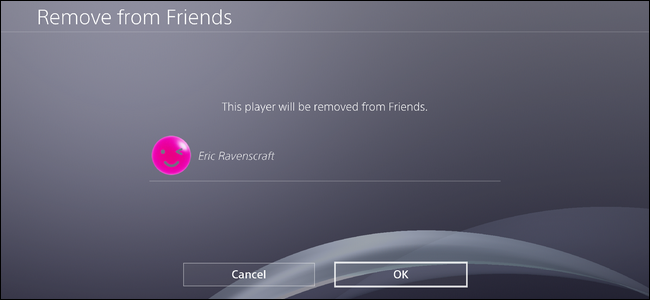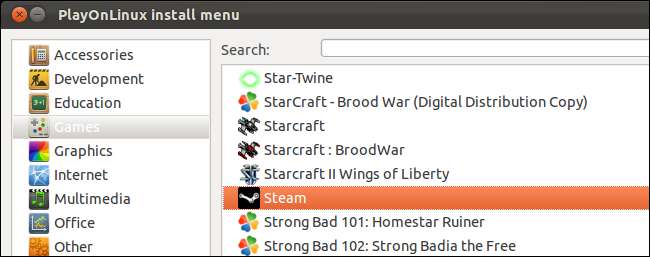
PlayOnLinux menyediakan antarmuka tunjuk-dan-klik untuk secara otomatis menginstal dan mengubah perangkat lunak Windows di Linux. Ini seperti pengelola paket - tetapi untuk game Windows dan aplikasi lain di Linux.
Kami sudah meliputnya menggunakan Wine untuk menjalankan perangkat lunak Windows di Ubuntu dan distribusi Linux lainnya di masa lalu. PlayOnLinux mengotomatiskan proses yang membosankan ini untuk aplikasi yang didukungnya. Ini menyediakan daftar aplikasi yang dapat Anda instal dan mengotomatiskan setiap proses instalasi sebanyak mungkin.
Instalasi
PlayOnLinux ada di repositori perangkat lunak Ubuntu, jadi Anda dapat mengambilnya dari Pusat Perangkat Lunak Ubuntu atau menginstalnya dengan perintah berikut:
sudo apt-get install playonlinux
Jika Anda menginginkan versi terbaru, Anda dapat mengunduhnya dari Situs web PlayOnLinux . Unduh file .deb untuk Ubuntu dan klik dua kali untuk memulai instalasi.

Jika Anda ingin tetap up-to-date dengan versi terbaru, jalankan empat perintah pada halaman untuk menambahkan repositori perangkat lunak PlayOnLinux ke sistem Anda. Versi baru PlayOnLinux akan muncul di Update Manager Ubuntu jika Anda melakukannya.
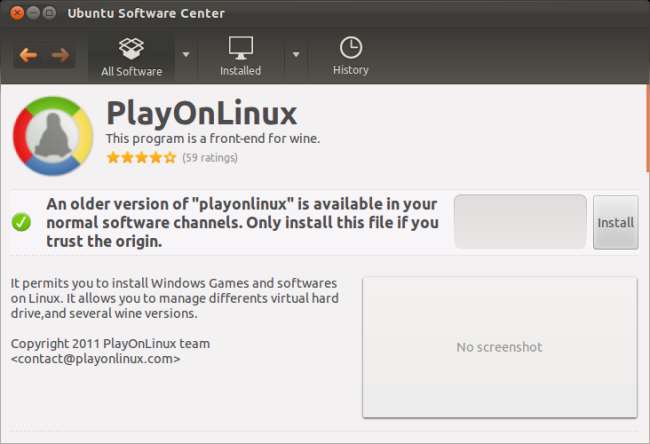
PlayonLinux menggunakan Wine sebagai backendnya. Menginstalnya juga akan menginstal Wine dan perangkat lunak lain yang diperlukan di sistem Anda.
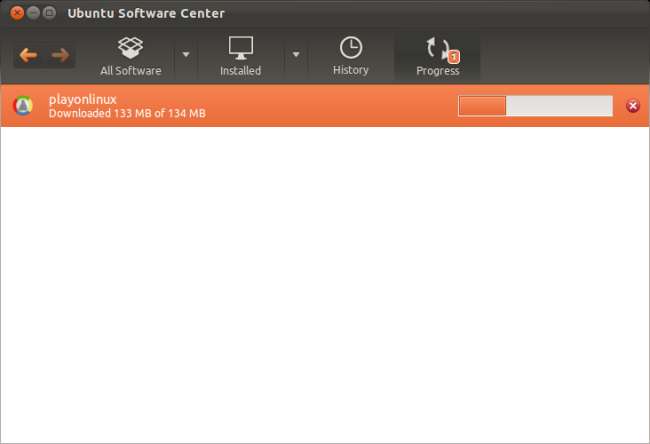
Mulai
Setelah diinstal, Anda akan menemukan PlayOnLinux di menu aplikasi Anda.
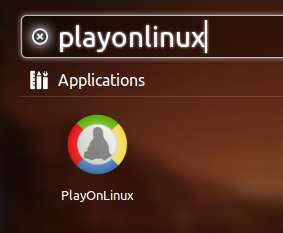
PlayOnLinux dimulai dengan wizard yang secara otomatis mengunduh perangkat lunak lain yang diperlukan, termasuk Microsoft core fonts .
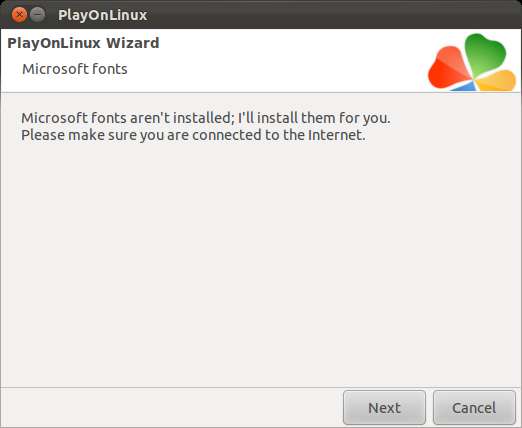
Menginstal Aplikasi
Setelah selesai, klik Install tombol pada toolbar atau pilih Install dari menu File.
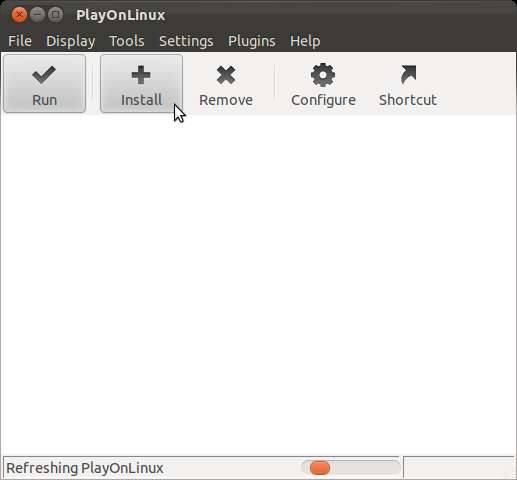
Gunakan jendela instal untuk menelusuri aplikasi yang tersedia atau mencari aplikasi. PlayOnLinux memiliki lebih banyak game daripada jenis perangkat lunak lainnya - Linux memiliki banyak alternatif hebat untuk perangkat lunak Windows, tetapi game masih merupakan titik lemah.
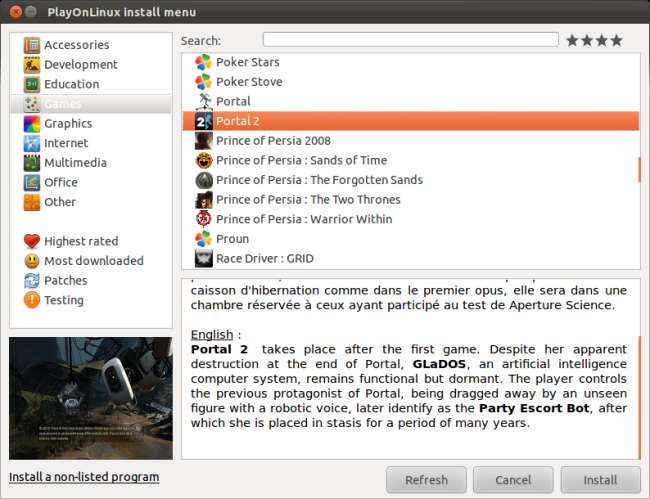
Game bukanlah satu-satunya kategori perangkat lunak yang ditawarkan. Anda akan menemukan Internet Explorer 6 dan 7, Apple iTunes dan Safari, Adobe Photoshop CS4, dan Microsoft Office 2000, 2003, dan 2007 dalam daftar.
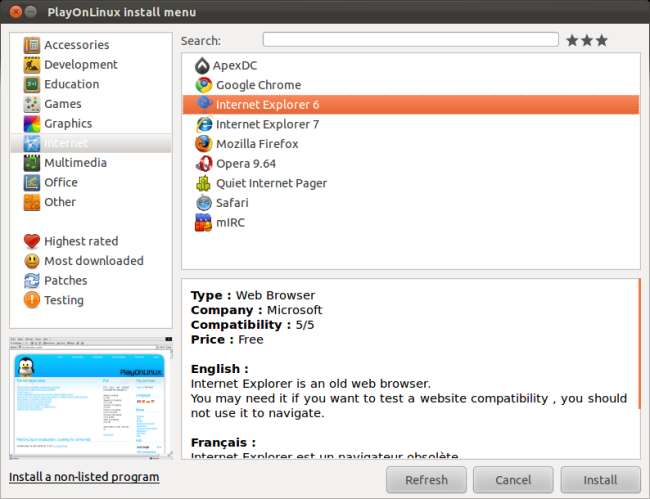
Klik Install tombol setelah memilih aplikasi dan Anda akan melihat wizard penginstalan.
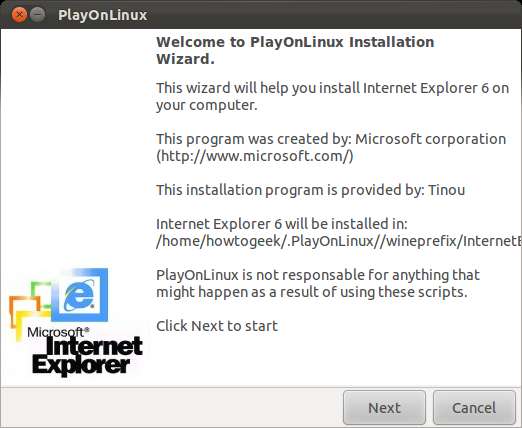
Bergantung pada aplikasi yang Anda pilih, PlayOnLinux dapat secara otomatis mengunduh pemasang program, meminta Anda mengunduh dan menjelajahi file penyiapan, atau meminta Anda memasukkan CD atau DVD program ke dalam drive disk komputer Anda.
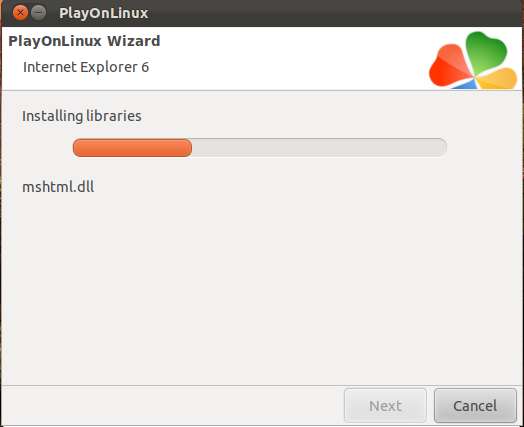
Meluncurkan dan Mengelola Aplikasi
Setelah aplikasi Windows dipasang, Anda akan melihatnya di jendela utama PlayOnLinux. Anda dapat meluncurkannya dari jendela PlayOnLinux atau dari pintasan di desktop Anda.
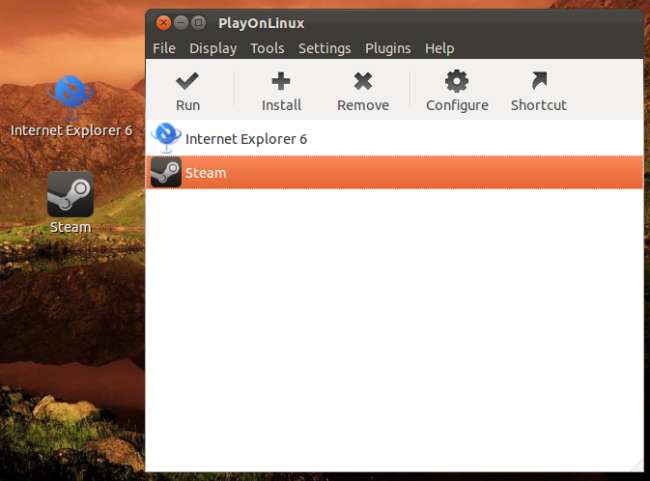
Menggunakan Menghapus atau Shortcut tombol pada toolbar untuk menghapus aplikasi atau membuat pintasan baru.
Versi Anggur
Beberapa aplikasi hanya bekerja dengan versi Wine tertentu. PlayOnLinux secara otomatis mengunduh dan menginstal versi Wine yang sesuai untuk setiap aplikasi, sehingga Anda tidak perlu repot.
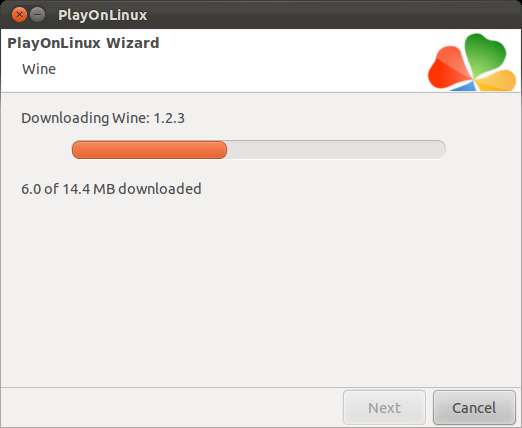
Anda dapat melihat versi Wine yang Anda instal dari opsi Kelola Versi Anggur di bawah menu Alat.
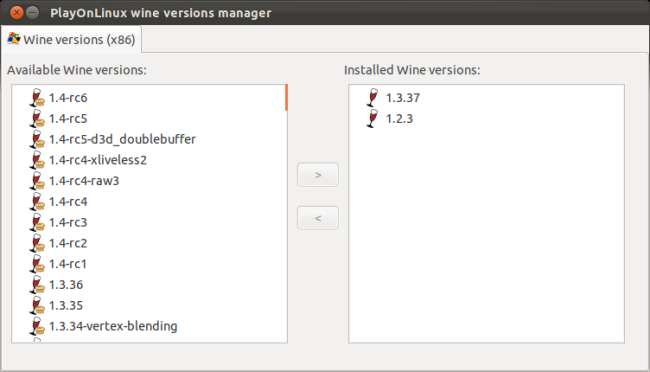
Fitur lainnya
Klik Konfigurasi tombol untuk dengan mudah melakukan tugas konfigurasi umum.
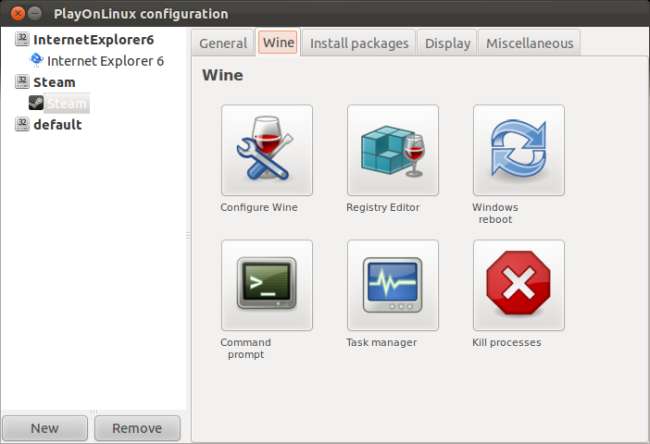
PlayOnLinux juga menyertakan beberapa plugin. Plug-in Capture memungkinkan Anda merekam video tangkapan layar, PlayOnLinux Vault memungkinkan Anda menyimpan dan memulihkan aplikasi yang terinstal, dan plugin Wine Look memungkinkan Anda mengubah tema yang digunakan aplikasi Windows.
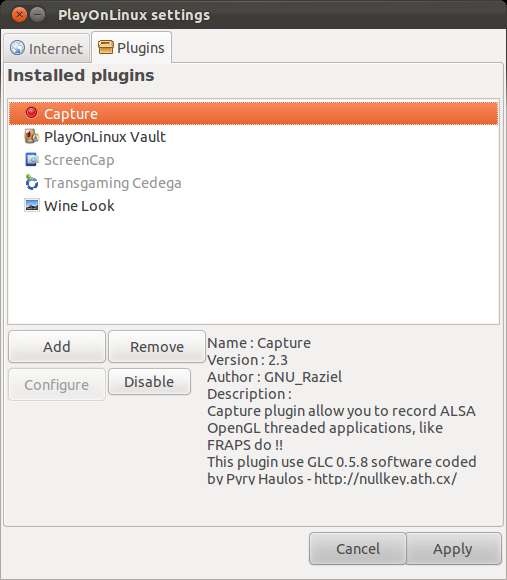
Jika PlayOnLinux tidak memiliki aplikasi yang Anda inginkan, Anda dapat mencobanya menginstalnya sendiri dengan Wine .